
Yurko Brovko
0
2919
206
Mentre il Mac è stato un'opzione piuttosto popolare tra i maniaci della produttività, non è esattamente noto per la sua personalizzazione. Pertanto, ho sfogliato dozzine di app per offrirti questo articolo su come personalizzare l'aspetto del tuo Mac. Dopotutto, non c'è niente come personalizzare il tuo Mac per renderlo tuo e aggiungere al suo valore emotivo.
L'introduzione di System Integrity Protection (SIP) in EL Capitan ha messo in risalto la bara di numerose app di personalizzazione importanti come Flavor, che ha aggiunto nuovi temi al Mac. Mentre la maggior parte delle app ha smesso di funzionare con El Capitan e versioni più recenti, ci sono altri modi per personalizzare il Mac. Quindi, senza ulteriori indugi, ecco i 5 modi migliori per personalizzare il Mac:
1. Impostazioni integrate in macOS
Posso quasi sentirti urlare che questa guida era destinata esclusivamente agli utenti esperti, eppure eccomi qui, a mostrare le impostazioni integrate. A volte, ci concentriamo troppo sulla parte sofisticata che dimentichiamo di andare d'accordo con la semplicità. Ad esempio, tra la miriade di sofisticate applicazioni Mac, è facile dimenticare le utili app integrate sul Mac. Se ritieni che non siamo ancora nella stessa pagina, passa direttamente alla sezione successiva.
Per accedere alle impostazioni integrate, vai a "Preferenze di Sistema"Dalla barra dei menu in alto.
- Il "Generale"Consente di selezionare l'aspetto di Windows, evidenziare il colore, la dimensione dell'icona della barra laterale e persino abilitare a tema scuro per il dock / barra dei menu.
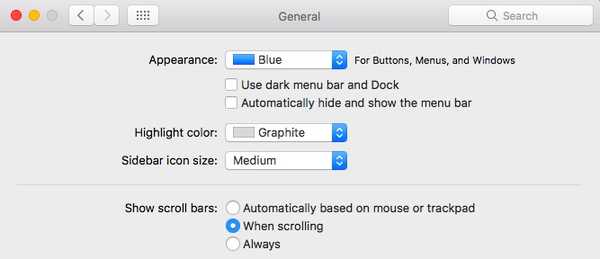
- Il "Desktop e Screensaver"Consente di impostare diversi sfondi / salvaschermo e aggiunge alcune funzioni interessanti come la modifica automatica degli sfondi dopo un certo tempo e la modifica degli sfondi in ordine casuale.
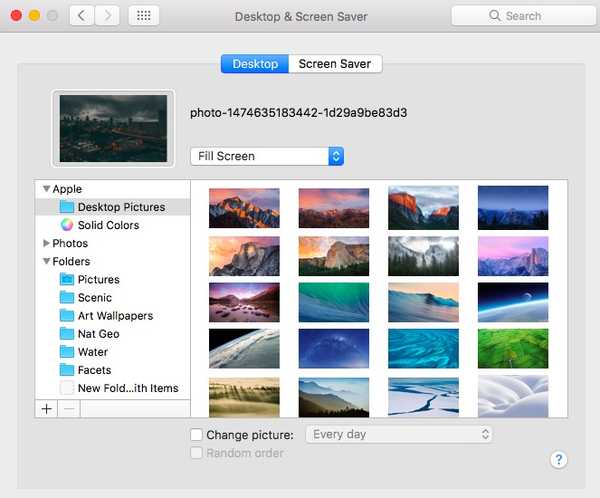
- Il “Dock” La scheda consente di modificare le dimensioni del dock, gli ingrandimenti e diverse altre opzioni relative al dock.
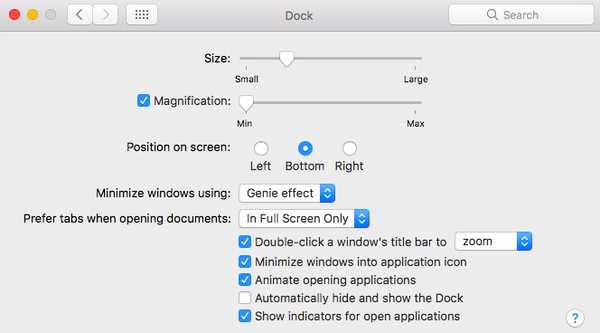
2. Crea widget desktop usando GeekTool
GeekTool è per macOS ciò che Rainmeter è per Windows. È in circolazione da anni, ha un po 'di curva di apprendimento associata, ma può produrre alcuni widget spettacolari per il tuo desktop macOS. Per cominciare, ti mostrerò come farlo creare un widget meteo usando GeekTool.
Prima di tutto, scarica e apri GeekTool. Per il widget meteo, utilizzeremo una previsione HTML personalizzata incorporata dalla gente su Dark Sky. (H / t u / SarenSabertooth)
Trascina il "Ragnatela" Geeklet dalla finestra di GeekTool sul desktop. Una nuova finestra intitolata "Proprietà"Dovrebbe aprirsi e dovrebbe essere creato un segnaposto trasparente sul desktop.
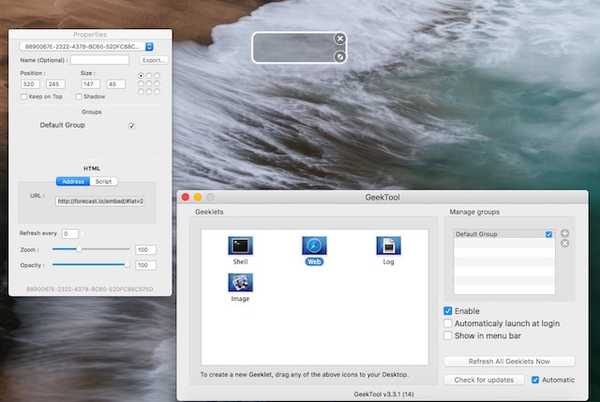
Nel "Proprietà" finestra, sotto il campo di testo accanto a URL, inserisci il seguente URL e premi invio-
http://forecast.io/embed/#lat=28.625093&lon=77.209473&name=New Delhi
Avrai bisogno di sostituire la latitudine e la longitudine per abbinare il tuo posto utilizzando un servizio come iTouchmap. Puoi impostare il widget in modo che si aggiorni dopo un certo tempo nella sezione "Proprietà" finestra. Ecco come dovrebbe apparire dopo aver terminato l'installazione-
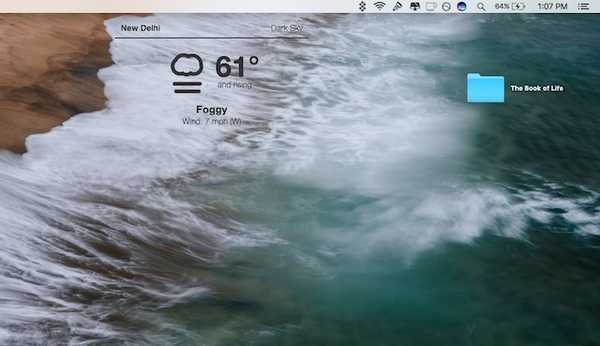
Così il gioco è fatto. Un widget meteo pulito e bello sul desktop del tuo Mac. Se stai cercando ottenere un controllo ancora maggiore come cambiare il carattere, il colore o le unità, vai al sito Web di Dark Sky, che ti mostra tutti i parametri personalizzati accettati dall'URL.
Ovviamente, stiamo solo grattando la superficie di ciò che è possibile con GeekTool. Può essere utilizzato per creare widget che visualizzano le informazioni di sistema, l'utilizzo della CPU / RAM, i calendari tra centinaia di altre cose. Poiché non è possibile menzionare tutti i widget, ti consiglio di visitare il sito Web ufficiale di GeekTool, che elenca alcuni widget piuttosto interessanti che puoi creare. Una volta acquisita familiarità con la funzionalità di GeekTool, puoi personalizzare il tuo Mac con alcuni fantastici widget. Non esagerare, perché potrebbe causare problemi di prestazioni.
3. Utilizzare cDock per personalizzare il Dock
Il Dock è parte integrante del tuo Mac. È qui che puoi bloccare determinate applicazioni per un accesso più rapido e accedere a documenti aperti (a meno che non diventi un ninja della tastiera!).
cDock è una soluzione di terze parti che aggiunge tonnellate di impostazioni per personalizzare il dock. Prima di poter iniziare a utilizzare cDock, è necessario disabilitare SIP su Mac se si esegue macOS El Capitan 10.11 o versioni successive. Abbiamo spiegato come disabilitare SIP in uno dei nostri post precedenti. Dopo aver disabilitato SIP, puoi continuare a scaricare cDock come al solito e aprirlo.
Per cominciare, include più di 20 temi e consente di modificare aspetti apparentemente minori del dock come bordo del dock e spie di colore.
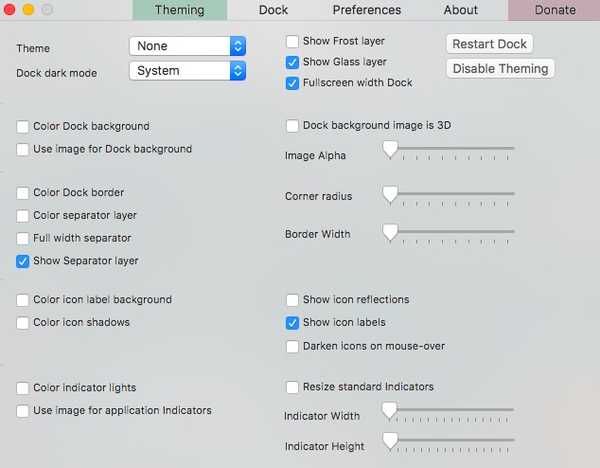
Insieme agli sguardi, può anche solo cambiare il comportamento del dock mostra app attive o oscura applicazioni nascoste. Esplora le tonnellate di impostazioni che puoi modificare con cDock qui.
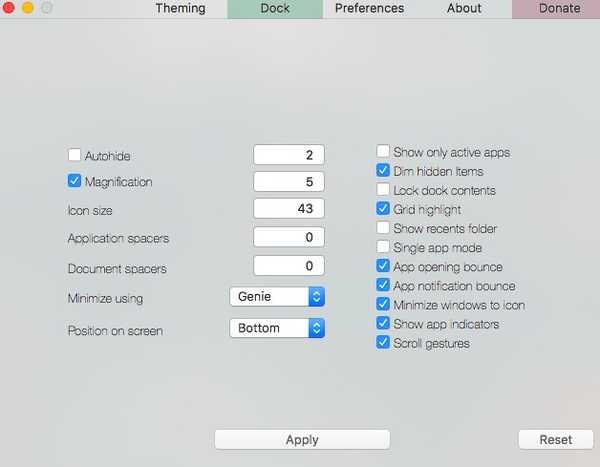
Ricorda che alcune delle impostazioni richiedono di "Riavvia Dock"Affinché le modifiche abbiano effetto. Include anche un'opzione per "Ripristina"Impostazioni sotto"bacino"Nel caso in cui si desideri ripristinare la versione originale. Per una maggiore personalizzazione del dock, puoi consultare il nostro articolo dettagliato sullo stesso.
4. Usa mySIMBL per personalizzare il Mac
mySIMBL utilizza plugin per iniettare codice personalizzato e quindi aggiungere nuove funzionalità alle app esistenti per Mac. Come avrai intuito, l'utilizzo di mySIMBL richiede di farlo disabilitare System Integrity Protection (SIP) su El Capitan o Mac più recenti. Dopo aver disabilitato SIP, scarica mySIBL. Supporta macOS 10.9 e versioni successive.
Nel "Scoprire" scheda, puoi trovare vari plugin per migliorare e aggiungere nuove funzionalità al tuo Mac. Installare un plug-in è facile come fare clic sul nome di un plug-in e fare clic "Installare".
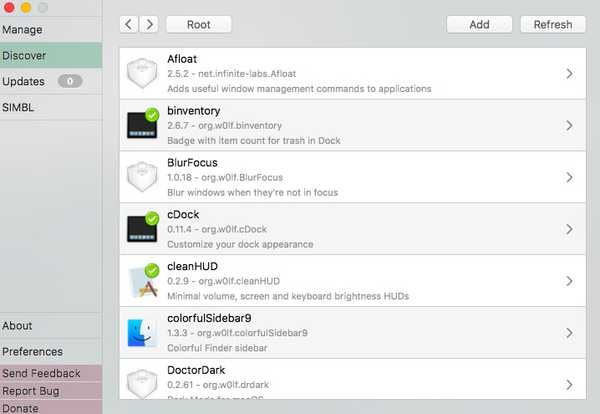
Alcuni dei miei plugin preferiti sono:
- Binventory: Aggiunge un conteggio articoli all'icona cestino nel Dock.
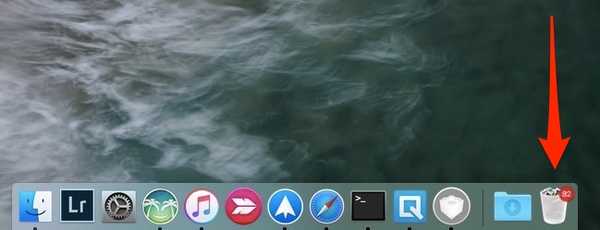
- BlurFocus: Sfoca tutte le finestre di sfondo aperte.
- cleanHUD: Sostituisce la sovrapposizione di controllo volume / luminosità predefinita di Apple a una sovrapposizione molto più pulita e minima.
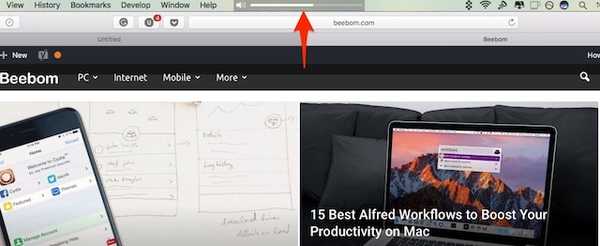
- CustomNC: Personalizza gli avvisi del centro notifiche.
La mia unica lamentela con mySIMBL è che a volte è un po 'difettoso. Alcune delle modifiche richiederanno il riavvio del Mac. Alcune modifiche potrebbero non funzionare anche su tutte le versioni di macOS. Tuttavia, mySIMBL è una di queste app che vale la pena provare. Sentiti libero di sfogliare altri plugin e fammi sapere quali sono i tuoi preferiti.
5. Ancora più modi per personalizzare il tuo Mac
- Le app della barra dei menu sono drogate su Mac, ma alcune app non necessarie possono rendere la tua barra dei menu ingombra. Puoi riorganizza / rimuovi le app della barra dei menu trascinandoli in giro tenendo premuto il tasto CMD pulsante sulla tastiera. Nota che funziona solo con le app di sistema di Apple e solo con alcune applicazioni di terze parti. Se stai cercando una soluzione più solida, dovresti prendere una copia di Bartender 2.
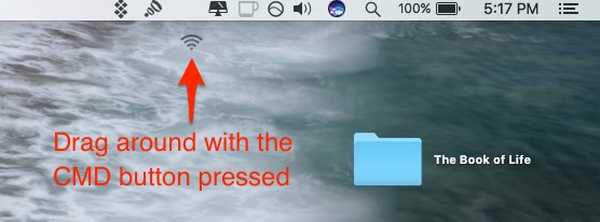
- Puoi modificare le icone delle app a livello globale sul tuo Mac senza utilizzare app di terze parti. Fai riferimento al nostro precedente post su come cambiare le icone sul tuo Mac.
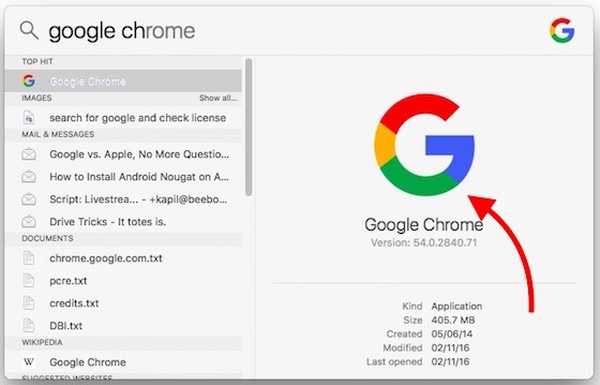
VEDI ANCHE: 5 app per rimanere in salute mentre lavori sul tuo Mac
Personalizza il Mac usando questi modi
Secondo me, questi erano alcuni dei modi migliori per personalizzare la tua interfaccia Mac. Puoi utilizzare una combinazione di modifiche per migliorare notevolmente l'interfaccia del Mac. Ho provato le seguenti opzioni e app nel mio MacBook Air con macOS Sierra e hanno funzionato bene per me. Quindi, prova questi metodi e facci sapere come hanno funzionato per te. Quindi, hai personalizzato il tuo Mac? Fammi sapere nei commenti qui sotto se trovi un'altra app di personalizzazione degna di nota.















